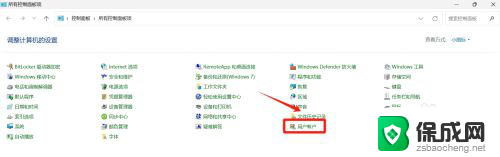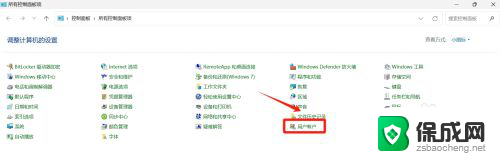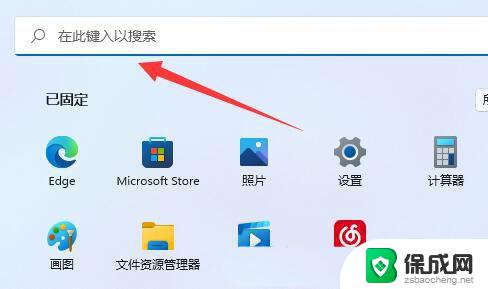开启管理员权限win11 Win11管理员权限开启步骤
更新时间:2024-12-20 13:44:41作者:jiang
在使用Win11系统时,有时候需要开启管理员权限来进行一些高级操作,如安装软件、修改系统设置等,为了确保系统安全稳定,正确的操作步骤是必不可少的。下面将介绍Win11管理员权限开启的具体步骤,让您轻松掌握操作要点。愿您在使用Win11系统时能够更加便捷地进行各项操作。
win11管理员权限开启1、首先我们可以按住键盘的“win+r”键盘进入运行界面。

2、然后再运行界面输入“gpedit.msc”。
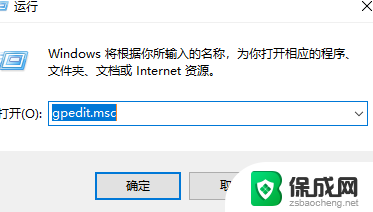
3、接着我们点击“计算机配置”。
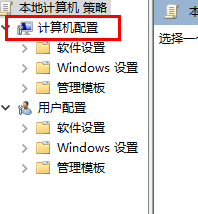
4、然后点击“windows设置”。
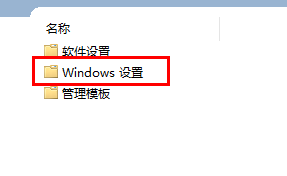
5、随后点击“安全设置”。
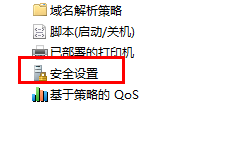
6、接着点击“本地策略”。
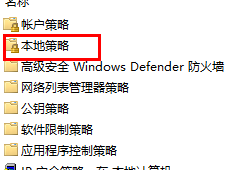
7、进入之后点击安全选项。
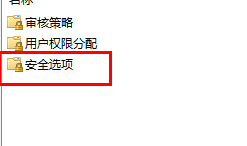
8、点击“管理员账户状态”。
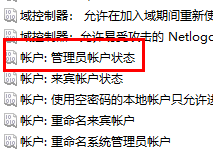
9、最后将选项设置成为“已启用”就可以了。
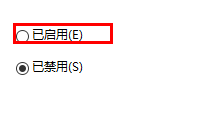
以上就是开启管理员权限win11的全部内容,有遇到相同问题的用户可参考本文中介绍的步骤来进行修复,希望能够对大家有所帮助。